WebM в GIF - 3 лучших конвертера WebM в GIF
WebM - это формат файла, основанный на профиле Matroska, который в основном поддерживает видеопотоки VP8 и аудиопотоки Vorbis. Формат WebM является альтернативой GIF и может свободно использоваться в видеотегах HTML5. Однако по разным причинам вам необходимо конвертировать WebM в GIF. Вы знаете, как создать анимированный GIF из видео WebM?
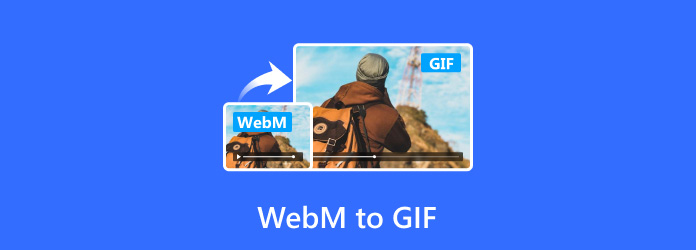
Если у вас нет большого опыта редактирования видео, вы можете положиться на какой-нибудь сторонний конвертер WebM в GIF для создания GIF из ваших файлов WebM. Учитывая ваши потребности, этот пост познакомит вас с 3 лучшими создателями GIF, которые помогут вам с легкостью конвертировать WebM в GIF.
Часть 1. Лучший способ конвертировать WebM в GIF на ПК с Windows 11/10/8/7 и Mac
Чтобы конвертировать видео в MP4, FLV, AVI, MOV, MKV или WebM в GIF, вы можете положиться на мощный Видео конвертер Ultimate. Он имеет возможность конвертировать видео 8K / 5K / 4K, HD и SD в любые часто используемые форматы в анимированный GIF без потери качества. Кроме того, он оснащен множеством полезных функций редактирования, позволяющих редактировать видео, настраивать изображения и звуковые эффекты, а также улучшать качество. В этой части вы узнаете, как с его помощью конвертировать WebM в GIF.
Шаг 1Во-первых, вы должны бесплатно установить и запустить этот конвертер WebM в GIF на своем компьютере, либо на ПК с Windows 11/10/8/7, либо на Mac. Когда вы войдете в него, убедитесь, что вы находитесь под функцией конвертера, нажмите Добавить файлы или большой значок плюса, чтобы загрузить файлы WebM. Вы можете конвертировать одно, два или несколько видео WebM в GIF за раз.

Шаг 2Выберите GIF в качестве выходного видеоформата из раскрывающегося списка Конвертировать все в. Здесь вам предоставляется 3 варианта вывода GIF, Большой гифка, Средний гифкакачества Маленький гифка, Нажмите Редактировать Профиль значок для каждого формата. Вы можете настроить дополнительные параметры, такие как кодировщик, частоту кадров, разрешение, настройки цвета и циклическую анимацию. Вы можете свободно устанавливать эти параметры в зависимости от ваших потребностей.
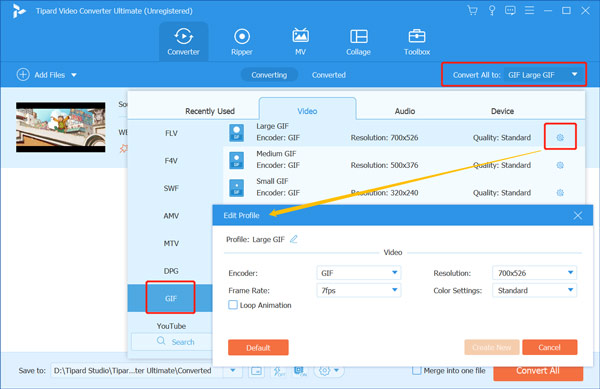
Шаг 3Нажмите на Конвертировать все кнопку, чтобы начать преобразование WebM в GIF. Всего за несколько кликов вы можете легко конвертировать WebM в GIF без потери качества.
Перед окончательным преобразованием WebM в GIF вы также можете использовать его различные функции редактирования для редактирования видео и настройки выходных видеоэффектов. Если вы хотите только извлечь видеоклип из файла WebM, а затем преобразовать его в анимированный GIF, вы можете использовать его нарезка видео функцию.
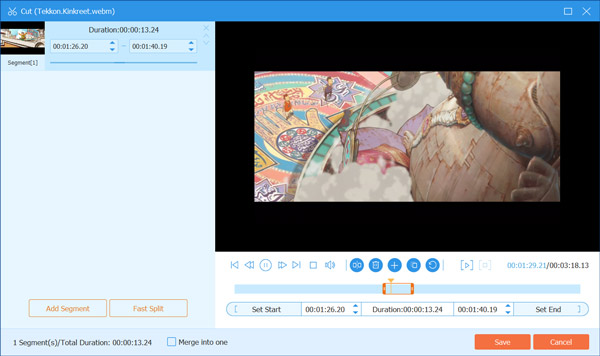
Часть 2. Как конвертировать WebM в GIF онлайн и бесплатно
Если вы хотите преобразовать WebM в GIF, вы также можете использовать бесплатный онлайн-конвертер видео в GIF. Здесь мы рекомендуем популярные Бесплатный конвертер видео FVC чтобы вы могли конвертировать видео в любой широко используемый формат, например MP4, MOV, FLV, AVI и WebM, в GIF.
Шаг 1Откройте свой веб-браузер, например Chrome, IE, Firefox или Safari, найдите Бесплатный конвертер видео FVC а потом зайти на его сайт. Нажмите Добавить файлы для конвертации кнопку, чтобы быстро установить небольшую программу запуска для онлайн-преобразования WebM в GIF. По сравнению с другими онлайн-конвертерами GIF, у него нет ограничений на размер загружаемого вами видео WebM.
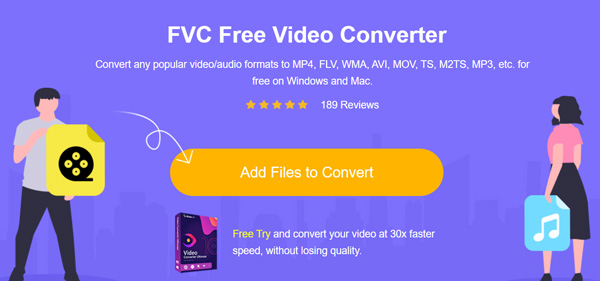
Шаг 2На экране появится всплывающее окно, в котором вы сможете просмотреть и загрузить файл WebM. Затем вы перейдете к окну конвертации. Выбирать GIF в качестве целевого формата. Вы можете нажать на Настройки значок для настройки дополнительных параметров вывода GIF. После этого нажмите кнопку Конвертировать кнопку, чтобы начать конвертировать WebM в GIF онлайн бесплатно.
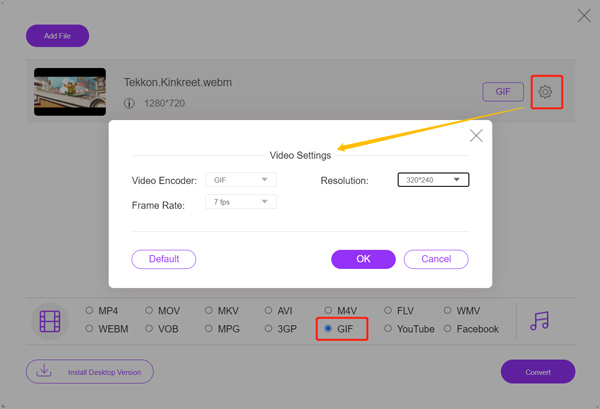
Часть 3. Как преобразовать WebM в GIF с помощью CloudConvert
CloudConvert - это полнофункциональный онлайн-инструмент для преобразования видео и аудио, который позволяет конвертировать WebM в GIF прямо в браузере. Оно имеет Конвертер WEBM в GIF инструмент для вас создать GIF из видео. Помимо формата WebM, этот инструмент для преобразования GIF также позволяет конвертировать видео в другие форматы, такие как MOV, MP4, FLV, AVI, M4V, MPEG, MTS, M2TS и другие, в GIF.
Шаг 1В своем браузере перейдите на страницу конвертера CloudConvert WEBM в GIF. Когда вы попадете туда, нажмите на Выберите файл кнопку, чтобы загрузить ваше видео WebM. Обратите внимание, что эта бесплатная версия конвертера WebM в GIF позволяет конвертировать только видео размером менее 1 ГБ.
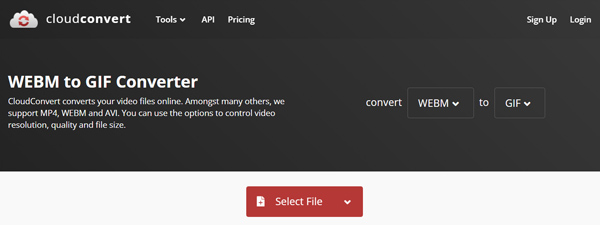
Шаг 2Убедитесь, что формат вывода - GIF, а затем щелкните значок Конвертировать кнопку, чтобы начать загрузку и преобразование файла WebM в анимированный GIF. Вы можете щелкнуть значок инструментов, чтобы установить дополнительные параметры вывода GIF. Например, вам разрешено изменять разрешение, видеокодек, частоту кадров и соотношение сторон. Этот онлайн-конвертер WebM в GIF также имеет функцию обрезки, позволяющую вырезать загруженный файл WebM.
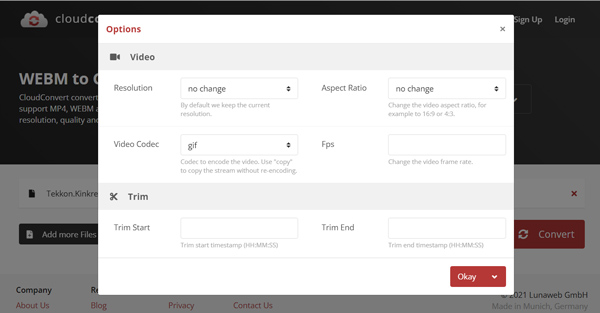
Часть 4. Часто задаваемые вопросы о WebM to GIF
Вопрос 1. Является ли WebM GIF?
Как упоминалось выше, формат WebM является альтернативой формату GIF. По сравнению с GIF файл WebM может иметь гораздо более высокое качество при меньшем размере файла. Более того, WebM позволяет вам свободно управлять воспроизведением видео, например запуском, остановкой, автовоспроизведением и зацикливанием. Его могут поддерживать самые популярные веб-браузеры, такие как Chrome, Firefox и Opera. Но он может не работать в Internet Explorer. Таким образом, формат WebM - это не GIF.
Вопрос 2. Как воспроизвести видео в формате WebM?
Вы можете легко открыть и воспроизвести файл WebM через веб-браузер. Откройте браузер, например Firefox, Google Chrome, Microsoft Edge или Opera, перетащите видео WebM на веб-страницу, и оно будет автоматически воспроизведено.
Вопрос 3. Поддерживается ли WebM в Safari?
Да, WebM может поддерживаться Safari. Вы можете легко открыть файл WebM в Safari с iOS 14 и macOS Big Sur.
Вопрос 4. Какой редактор GIF самый лучший?
На рынке представлено большое количество производителей GIF, которые могут помочь вам конвертировать видео в GIF или создавать GIF из изображений. Вы можете использовать рекомендованные выше конвертеры видео в GIF, чтобы создавать свои собственные GIF. Кроме того, вы можете перейти в App Store или Google Play, чтобы получить право Приложение для создания GIF. Некоторые популярные, такие как GIPHY, Tumblr и Pixel Animator, могут легко создавать GIF из видеоклипов и фотографий.
Заключение
В этом посте рассказывается о 3 эффективных способах конвертировать WebM в GIF. Фактически, все 3 рекомендуемых конвертера GIF также позволяют создавать GIF из других видео. Для получения дополнительных вопросов о WebM в GIF или преобразование GIF, вы можете оставить нам сообщение.






 /
/